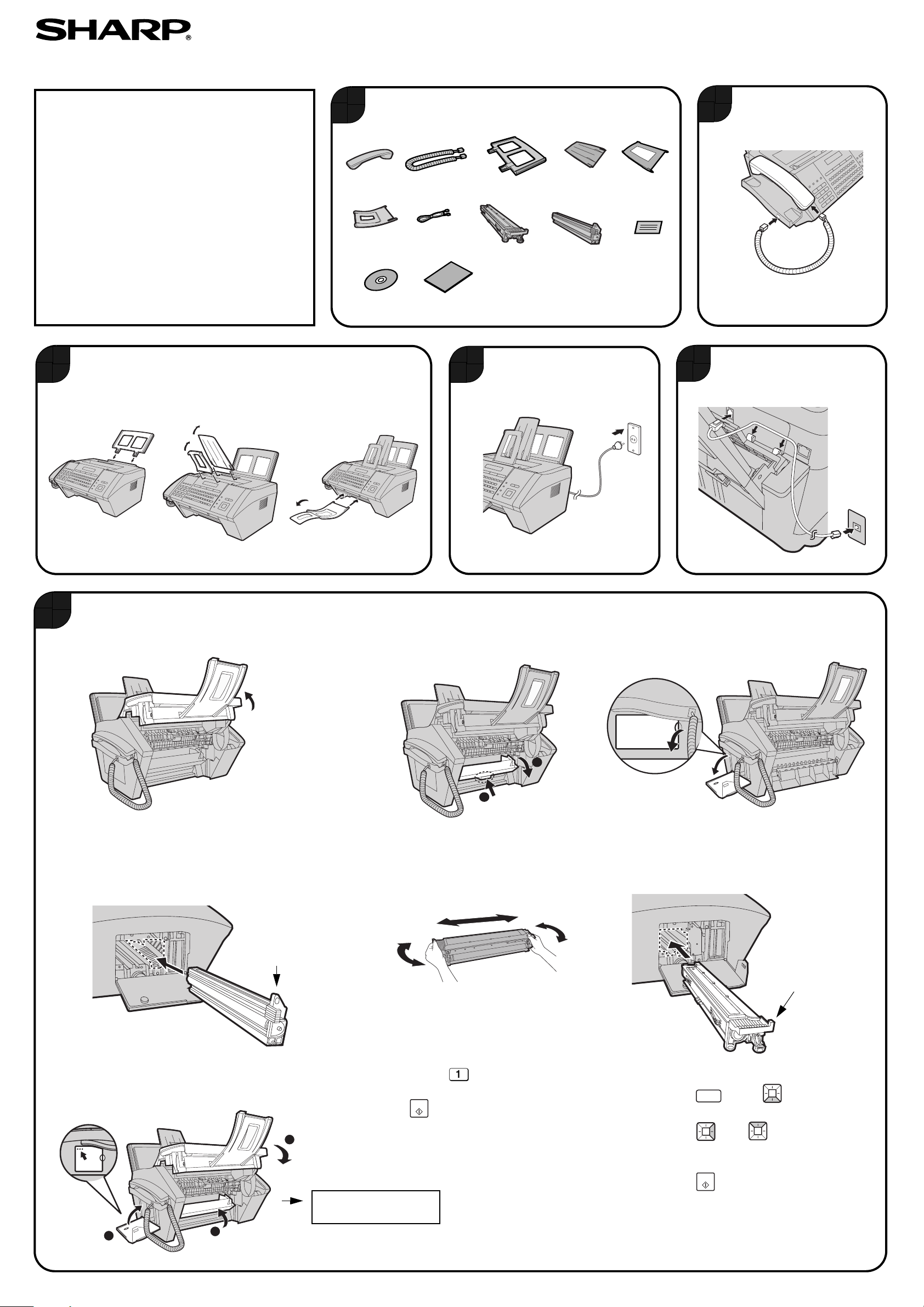
GHID DE CONFIGURARE RAPIDÃ FO-IS115N
Românã
Pentru instrucþiuni detaliate
despre configurarea ºi utilizarea dispozitivului FOIS115N, consultaþi ghidul online de pe CD-ROM.
Pentru a deschide acest ghid, introduceþi CD-ROM-ul
în unitatea CD-ROM ºi faceþi clic pe “Browse CD
Contents” (Parcurgere conþinut CD) în ecranul care
apare. Faceþi clic dublu pe folderul Manual ºi apoi pe
folderul English (Englezã) de pe CD-ROM, iar apoi
faceþi clic dublu pe FO-IS115N Online Manual.pdf.
Pentru a deschide ghidul de referinþe rapide, faceþi
clic dublu pe folderul
(Notã: pentru vizualizarea manualului este necesarã
aplicaþia Adobe Reader. Pentru a instala Adobe
Reader, faceþi clic dublu pe folderul Adobe Reader
de pe CD-ROM ºi apoi faceþi clic dublu pe
AdbeRdrxxx_en_US.exe.)
Toate numele de companii ºi de produse care apar în acest
ghid de configurare sunt mãrci comerciale ale deþinãtorilor
acestora.
Ataºaþi tãvile.
Quick Guide (Ghid rapid)
.
3
Introduceþi tãvile sub un
unghi ºi rotiþi-le înapoi
1
Receptor
Tavã de
ieºire
documente
Asiguraþi-vã cã aveþi urmãtoarele articole. Dacã unul
dintre acestea lipseºte, contactaþi dealerul.
Cordon
receptor
Cordon
linie
telefonicã
CD-ROM
Tavã pentru
hârtie
Cartuº
toner
Ghid de configurare
rapidã (3)
4
Introduceþi cablul de alimentare
într-o prizã de curent alternativ
cu împãmântare, alimentatã cu
tensiune de 220 - 230 V.
Tava pentru
documente
primite
Cartuº
tambur
Tava de
alimentare cu
documente
Etichete
pentru tastele
rapide
5
2
Conectarea receptorului.
Conectaþi cablul liniei telefonice
la mufa TEL. LINE (LINIE
TELEFONICÃ) ºi la priza de
perete.
6
Instalaþi cartuºul de toner ºi cartuºul tamburului.
1. Deschideþi capacul superior al dispozitivului.
4. Scoateþi cartuºul tamburului din ambalaj.
Introduceþi cartuºul de imprimare în
compartimentul de imprimare, glisându-l
de-a lungul ghidajelor.
Atenþie!
Nu atingeþi partea
interioarã a
compartimentului de
imprimare dupã ce aþi
utilizat dispozitivul.
Unele componente ale
compartimentului de
imprimare ar putea sã
fie foarte fierbinþi.
Þineþi de
acest mâner
când
împingeþi
cartuºul
înãuntru
2. Apãsaþi elementul de blocare ➊ ºi
deschideþi capacul frontal
1
5. Scoateþi cartuºul de toner din ambalaj.
Scuturaþi cartuºul de patru sau cinci ori,
aºa cum este indicat în imagine.
➋.
2
3. Deschideþi capacul lateral.
6. Introduceþi cartuºul de imprimare în
compartimentul de imprimare,
glisându-l de-a lungul ghidajelor,
pânã când se fixeazã printr-un clic.
Þineþi de acest
mâner când
introduceþi cartuºul
7. Închideþi capacul lateral
frontal
➋ ºi capacul superior ➌.
1
➊, capacul
2
Atenþie!
Nu expuneþi tamburul la luminã
mai mult de câteva minute. Nu
atingeþi cilindrul verde.
8. Apãsaþi pentru a selecta
3
Afiºaj:
TONER EXCHANGED?
1=NEW, 2= OLD
“NEW” (NOU) ºi apoi apãsaþi
START
. (Aceastã acþiune va avea
ca rezultat resetarea contorului
cartuºului de toner.)
9. Resetaþi contorul cartuºului tamburului:
a. Apãsaþi ºi apoi pânã când pe
afiºaj apare [LIFE (DURATÃ)].
b. Apãsaþi , apoi pânã când apare
[CLEAR DRUM COUNTER (ªTERGERE
CONTOR TAMBUR)].
c. Apãsaþi .
IMPRIMAT ÎN THAILANDA (TCADH4035XHZZ)
INFO
START
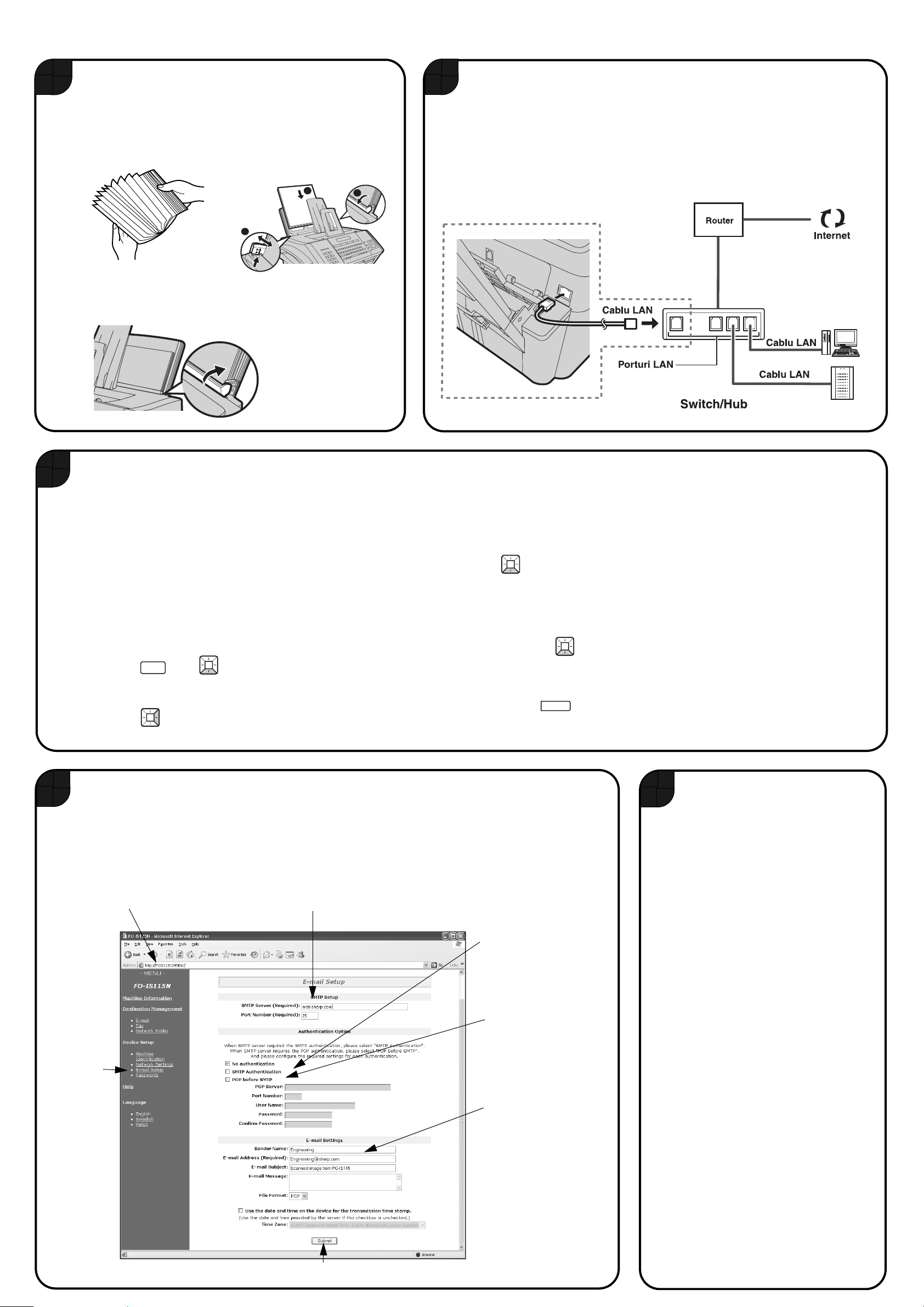
Românã
7
Alimentarea cu hârtie.
1. Rãsfoiþi hârtia ºi bateþi
marginile pe o suprafaþã
platã pentru a evita
acumularea de energie
electrostaticã.
3. Împingeþi tava pentru
hârtie înapoi.
2. Trageþi înainte tava pentru
hârtie
➊. Trageþi de ghidajul
pentru hârtie ºi reglaþi-l la
lãþimea hârtiei
stiva de hârtie în tavã, cã
faþa de imprimare în sus
2
➋. Introduceþi
3
1
➌.
8
Conectaþi dispozitivul la reþea.
Dispozitivul este conectat cu ajutorul unui cablu Ethernet (nu este
inclus). Achiziþionaþi un cablu 10Base-T/100Base-TX (obiºnuit).
Conectaþi un capãt al cablului la portul LAN al dispozitivului.
Conectaþi celãlalt capãt la un port LAN din switch sau hub. În
continuare este prezentatã o procedurã de configurare obiºnuitã.
9
Verificaþi adresa IP a dispozitivului ºi conexiunea.
Aparatul are nevoie de o adresã IP pentru a
comunica.
Dacã reþeaua este configuratã pentru alocarea
automatã a unei adrese IP (DHCP activat), aparatul
va primi automat o adresã IP atunci când este
conectat.
Dacã în reþea este nevoie ca aparatul sã aibã
alocatã o adresã IP staticã, consultaþi secþiunea
Setãri reþea la pagina 45 din ghidul online, pentru
setarea adresei IP.
Urmaþi aceºti paºi pentru verificarea adresei IP a
dispozitivului ºi a conexiunii:
1. Apãsaþi , apoi pânã când este afiºat
mesajul [NETWORK INFORMATION
(INFORMAÞII REÞEA)].
2. Apãsaþi .
Configurarea setãrilor de e-mail pentru scanare ºi trimitere prin e-mail din pagina Web a aparatului.
INFO
10
Pagina Web a aparatului poate fi accesatã de la orice calculator conectat în aceeaºi reþea cu aparatul.
Introduceþi numele de gazdã al aparatului (sau adresa IP) în bara de adresã a browser-ului Web al
calculatorului. (Consultaþi punctul “9” de mai sus pentru a verifica numele de gazdã al aparatului.)
Când se deschide pagina Web, faceþi clic pe E-mail Setup (Configurare e-mail) în secþiunea meniului.
1. Introduceþi numele de gazdã al
aparatului în bara de adresã a
browser-ului Web.
2. Faceþi clic
pe E-mail
Setup
(Configurare
e-mail)
pentru a
deschide
setãrile
pentru e-mail.
• Dacã pe afiºaj apare [IP ADDRESS/DHCP: ON
(ADRESÃ IP/DHCP: ACTIVAT)], aparatul a primit
automat o adresã IP ºi poate sã comunice. Adresa
IP apare în a doua linie. Pentru a afiºa numele de
gazdã al aparatului, apãsaþi .
• Dacã pe afiºaj apare [IP ADDRESS/DHCP: OFF
(ADRESÃ IP/DHCP: DEZACTIVAT)] a fost setatã o
adresã IP staticã ºi aparatul poate comunica.
Adresa IP apare în a doua linie. Pentru a afiºa
numele de gazdã al aparatului, apãsaþi .
• Dacã este afiºat mesajul [NOW CONNECTING /
CHECK LATER (ÎN CURS DE CONECTARE /
VERIFICAÞI MAI TÂRZIU)], apãsaþi pentru
a ieºi, aºteptaþi puþin ºi apoi repetaþi procedura.
3. Introduceþi numele de
gazdã sau adresa IP pentru
SMTP Server (Server SMTP).
STOP
4. Dacã serverul pentru
serverul SMTP este
necesar SMTP
Authentication
(Autentificare SMTP),
bifaþi aceastã casetã
de validare ºi
introduceþi User Name
(Nume de utilizator) ºi
Password (Parolã).
dacã pentru servici este
necesar POP before
SMTP (POP înainte de
SMTP), bifaþi aceastã
casetã de validare ºi
introduceþi informaþiile
urmãtoare.
5. Introduceþi Sender
name (Nume expeditor)
ºi E-mail Address
(Adresã de e-mail).
(Poate fi utilizatã o
adresã a unui cont
existent; rãspunsurile la
un e-mail trimis de la
aparat vor fi trimise cãtre
aceastã adresã.)
Dacã este afiºat un mesaj care indicã faptul cã
dispozitivul nu poate comunica...
• Verificaþi cablul Ethernet. Conexiunile sunt
sigure? Utilizaþi un cablu direct (nu crossover)
pentru 10Base-T/100Base-TX?
• Încercaþi sã opriþi ºi sã reporniþi routerul sau
dispozitivul la care este conectat aparatul.
• Dacã pe afiºaj apare [IP ADDRESS/DHCP:FAIL
(ADRESÃ IP/DHCP: EªUAT)], aparatul nu a
putut sã obþinã automat o adresã IP. Scoateþi ºi
apoi introduceþi din nou cablul Ethernet.
Reiniþializaþi aparatul care are rolul de server
DHCP.
Pentru informaþii suplimentare, consultaþi paginile
29 ºi 30 din ghidul online.
Instalaþi driverul imprimantei.
11
Instalaþi driverul imprimantei pe fiecare
calculator pentru a utiliza aparatul ca
imprimantã.
• Pentru a utiliza aparatul ca
imprimantã, acesta trebuie sã fie
conectat la reþea ºi sã aibã o adresã
IP, aºa cum este explicat la punctul
“9” de mai sus.
1. Introduceþi CD-ROM-ul livrat
împreunã cu aparatul în unitatea CDROM a calculatorului.
2. În ecranul iniþial care apare, faceþi clic
pe “Install Printer Driver” (Instalare
driver imprimantã).
• Dacã ecranul nu apare automat,
rulaþi “Launch.exe” de pe CD-ROM.
(Deschideþi “My Computer”, faceþi clic
dublu pe unitatea CD-ROM ºi apoi
faceþi clic dublu pe “Launch.exe”.)
• Pentru a selecta limba, faceþi clic pe
butonul “Language Options” (Opþiuni
limbã).
3. Urmaþi instrucþiunile de pe ecran
pentru a instala driverul imprimantei.
6. Când aþi terminat, faceþi clic pe Submit (Trimitere) pentru a salva setãrile.

FO-IS115N HIZLI KURULUM KILAVUZU
Türkçe
Ayrýntýlý talimatlar
FO-IS115N'i kurma ve kullanma hakkýnda ayrýntýlý
talimatlar için CD'deki online kýlavuza bakýn.
Kýlavuzu açmak için CD'yi CD sürücüsüne takýn ve
açýlan ekranda “Browse CD Contents” (CD
Ýçeriðine Gözat) düðmesine týklayýn. CD'deki
Manual klasörüne, ardýndan English klasörüne ve
son olarak FO-IS115N Online Manual.pdf
dosyasýna çift týklayýn. Hýzlý baþvuru el kitabýný
açmak için Quick Guide (Hýzlý Kýlavuz) klasörüne
çift týklayýn.
(Not: Kýlavuzu görüntülemek için Adobe Reader
gereklidir. Adobe Reader programýný yüklemek için
CD'deki Adobe Reader klasörüne ve ardýndan
AdbeRdrxxx_en_US.exe dosyasýna çift týklayýn.)
Bu kurulum kýlavuzunda geçen tüm þirket adlarý ile ürün
adlarý ilgili sahiplerinin ticari markalarýdýr.
Tepsileri takýn.
3
Tepsileri belirli bir açýyla
takýn ve arkaya yaslayýn.
1
Aþaðýdaki öðelerin bulunduðundan emin olun.
Eksik varsa satýcýnýza baþvurun.
Ahize
Doküman
çýkýþ tepsisi
Telefon hattý
kablosu
CD
Ahize
kablosu
Kaðýt tepsisi
Toner
kartuþu
Hýzlý Kurulum
Kýlavuzu (3)
4
Elektrik kablosunu
220 - 230 V, topraklý AC prizine
takýn.
Alýnan
doküman
tepsisi
Drum
kartuþu
Doküman
besleyici
tepsisi
Hýzlý Arama
etiketleri
5
2
Ahizeyi baðlayýn.
Telefon hattý kablosunu TEL.
LINE jakýna ve diðer ucunu
duvardaki telefon prizine takýn.
6
Toner kartuþu ile drum kartuþunu takýn.
1. Makinenin üst kapaðýný açýn.
4. Drum kartuþunu ambalajýndan
çýkartýn. Kýlavuzlar boyunca
kaydýrarak kartuþu yazdýrma
bölmesine sokun.
Dikkat!
Makine çalýþtýktan
sonra yazdýrma
bölmesinin iç tarafýna
dokunmayýn.
Yazdýrma bölmesinin
parçalarý çok sýcak
olabilir.
Kartuþu içeri
itmek için bu
tutamaðý
tutun.
2. Serbest býrakma týrnaðýna
basýn
➊ ve ön kapaðý açýn ➋.
2
1
5. Toner kartuþunu ambalajýndan
çýkartýn. Kartuþu þekilde gösterildiði
gibi saða sola sallayýn.
3. Yan kapaðý açýn.
6. Kýlavuzlar boyunca kaydýrarak yerine
oturuncaya kadar toner kartuþunu
yazdýrma bölmesine sokun.
Kartuþu içeri sokmak
için bu tutamaðý tutun.
7. Yan kapaðý ➊, ön kapaðý ➋ ve üst
kapaðý
➌ kapatýn.
1
2
Dikkat!
Drum'ý birkaç dakikadan daha
fazla ýþýða maruz býrakmayýn.
Yeþil silindire dokunmayýn.
8. “NEW” (Yeni) seçeneðini
3
Ekran:
TONER EXCHANGED?
1=NEW, 2=OLD
seçmek için
ardýndan tuþuna basýn.
(Toner kartuþu sayacý sýfýrlanýr.)
START
tuþuna ve
9. Drum kartuþu sayacýný sýfýrlayýn:
a.
[LIFE] (Kullaným ömrü) görülene kadar
tuþuna basýn.
b. tuþuna basýn, ardýndan [CLEAR DRUM
COUNTER] (Drum sayacýný sýfýrla) görülene
kadar tuþuna basýn.
c. tuþuna basýn.
tuþuna basýn ve ardýndan ekranda
INFO
START
TAYLAND'DA BASILMIÞTIR

Türkçe
7
Kaðýt yükleyin.
1. Kaðýdý havalandýrýn ve
sonra düz bir deste olacak
þekilde, kenarlarýný düz
bir yüzeye vurarak
hizalayýn.
3. Kaðýt levhasýný yeniden
arkaya yaslayýn.
2. Kaðýt levhasýný öne çekin
Kaðýt kýlavuzunu sýkýþtýrýn ve
kaðýt geniþliðine ayarlayýn
➋. Kaðýt destesini baský
yapýlacak yüzü yukarý
gelecek þekilde tepsiye
yerleþtirin
2
➌.
3
1
➊.
8
Makineyi aða baðlayýn.
Makine bir Ethernet kablosu (ürünle verilmez) kullanýlarak
baðlanýr. Lütfen bir adet 10Base-T/100Base-TX düz (normal)
kablo satýn alýn.
Kablonun bir ucunu makinenin LAN baðlantý noktasýna baðlayýn.
Diðer ucunu switch ya da hub üzerindeki LAN baðlantý noktasýna
baðlayýn. Tipik bir kurulum aþaðýda gösterilmiþtir.
9
Makinenin IP adresini ve baðlantýyý kontrol
edin.
Ýletiþim kurmak için makinenin IP adresine ihtiyacý
vardýr.
Aðýnýz otomatik olarak IP adresi atamak üzere
ayarlanmýþsa (DHCP etkin) baðlandýðýnda, makine
otomatik olarak bir IP adresi alacaktýr.
Makineye atamak için aðýnýz statik IP adresi
istiyorsa IP adresini ayarlamak için online kýlavuzun
45. sayfasýndaki Network Settings (Að Ayarlarý)
kýsmýna bakýn.
Makinenin IP adresi ve baðlantýyý kontrol etmek için
þu adýmlarý izleyin:
1. tuþuna basýn, ardýndan [NETWORK
INFO
INFORMATION] (Að Bilgisi) görüntülenene
kadar tuþuna basýn.
2.
Makinenin web sayfasýnda Taradýktan sonra E-posta olarak göndermek için e-posta ayarlarýný yapýlandýrýn.
tuþuna basýn.
10
Makine ile ayný aða baðlý her hangi bir bilgisayardan makinenin web sayfasýna eriþilebilinir.
Makinenin ana bilgisayar adýný (veya IP adresini) bilgisayarýnýzýn internet tarayýcýsýnýn adres
çubuðuna girin. (Makinenin ana bilgisayar adýný kontrol etmek için yukarýda “9”a bakýn.) Web
sayfasý açýldýðýnda ana çerçevenin içindeki E-mail Setup (E-posta Ayarý) seçeneðine týklayýn.
1. Makinenin ana bilgisayar adýný
tarayýcýnýn adres çubuðuna girin.
2. E-posta
ayarlarýný
açmak için
E-mail
Setup
(E-posta
Ayarý)
seçeneðine
týklayýn.
• Ekranda [IP ADDRESS/DHCP: ON] (IP adresi/
DHCP: Açýk) görüntülenirse makine otomatik
olarak IP adresi almýþtýr ve iletiþim kurulmuþtur.
IP adresi ikinci satýrda görüntülenir. Makinenin
ana bilgisayar adýný görüntülemek için
tuþuna basýn.
• Ekranda [IP ADDRESS/DHCP: OFF] (IP adresi/
DHCP: Kapalý) görüntülenirse statik bir IP adresi
ayarlanmýþtýr ve makine iletiþim yapabilmektedir.
IP adresi ikinci satýrda görüntülenir. Makinenin
ana bilgisayar adýný görüntülemek için
tuþuna basýn.
• [NOW CONNECTING / CHECK LATER] (Þimdi
Baðlanýyor / Daha sonra kontrol edin)
görüntülenirse çýkmak için tuþuna basýn,
biraz bekleyin ve prosedürü tekrar edin.
3. SMTP Server (SMTP
Sunucusu)'nun ana bilgisayar
adýný veya IP adresini girin.
STOP
4. SMTP sunucunuz
SMTP Authentication
(SMTP Kimlik
Doðrulamasý) isterse bu
onay kutusunu iþaretleyin
ve
User Name
Adý) ve
(Parola)'nýzý girin.
Servisiniz POP before
SMTP gerektirirse bu
onay kutusunu
iþaretleyin ve takip eden
bilgileri girin.
5. Bir Sender Name
(Gönderici Adý) ve E-mail
Address (E-posta Adresi)
girin. (Mevcut bir hesabýn
adresi kullanýlabilir;
makineden gönderilen epostalara gelen yanýtlar
bu adrese
gönderilecektir.)
Password
(Kullanýcý
Makinenin iletiþim kuramadýðýný belirten bir mesaj
görüntülenirse...
• Ethernet kablosunu kontrol edin. Baðlantýlar
tamam mý? Düz (kros olmayan) 10Base-T/
100Base-TX kablo kullanýyor musunuz?
• Makinenin baðlý olduðu yönlendirici veya diðer
cihazlarý kapatýp yeniden açmayý deneyin.
• Ekranda [IP ADDRESS/DHCP: FAIL] (IP adresi/
DHCP: Baþarýsýz) görüntülenirse makine
otomatik olarak IP adresi alamamýþtýr. Ethernet
kablosunu çýkarýn ve yeniden takýn. DHCP
sunucusu görevi gören aygýtýnýzý yeniden
baþlatýn.
Daha fazla bilgi için online kýlavuzun 29 ve 30.
sayfalarýna bakýn.
Yazýcý sürücüsünü yükleyin.
11
Yazýcý olarak makineyi kullanacak olan
her bilgisayara yazýcý sürücüsünü
yükleyin.
• Makineyi yazýcý olarak kullanmak için
aðýnýza baðlanmalý ve yukarýda “9”da
açýklandýðý gibi bir IP adresi olmalýdýr.
1. Makine ile birlikte gelen CD'yi
bilgisayarýnýzýn CD sürücüsüne takýn.
2. Açýlan baþlangýç ekranýnda “Install
Printer Driver” (Yazýcý Sürücüsünü
Yükle) öðesine týklayýn.
• Baþlangýç ekraný otomatik olarak
açýlmazsa CD'deki “Launch.exe”
dosyasýný çalýþtýrýn. (“Bilgisayarým”ý
açýn, CD sürücüye çift týklayýn ve
“Launch.exe” dosyasýna çift týklayýn.)
• Dil seçmek için “Language Options”
(Dil Seçenekleri) düðmesine týklayýn.
3. Yazýcý sürücüsünü yüklemek için
ekranda görüntülenen talimatlarý
takip edin.
6. Bitirdiðinizde ayarlarýnýzý kaydetmek için Submit (Gönder) düðmesine týklayýn.

This is a facsimile product operating in analogue public switched telephone networks which follow the ES203021
Standard.
Dies ist ein Faxprodukt für den Betrieb in analogen Telefonnetzen, die den ES203021-Standard verwenden.
Ce télécopieur fonctionne sur les réseaux téléphoniques publiques commutés et analogiques qui respectent la
norme ES203021.
Questo apparecchio facsmile funziona sulle reti telefoniche commutate pubbliche che seguono lo standard
ES203021.
Se trata de un aparato telefax que funciona en redes telefónicas analógicas que cumplan las normas ES203021.
Este é um aparelho de fax, que funciona nas redes telefónicas analógicas públicas comutadas, que adoptaram a
norma ES203021.
Denna faxapparat fungerar i analoga allmänna telefonnät vilka följer ES203021 standarden.
Dette er et telefaks-produkt som fungerer i analoge offentlige telefonnett som svarer til ES203021-standard.
Tämä telekopiotuote toimii analogisessa puhelinverkossa, joka noudattaa ES203021 standardia.
Dette fax-apparat, som kan betjenes på analoge offentlige telefonnet, som følger standarden ES203021.
Dit is een faxproduct dat werkt op het analoge openbaar geschakelde netwerk volgens de ES203021-standaard.
Αυτή είναι µια συσκευή φαξ που λειτουργεί σύµφωνα µε τα αναλογικά δηµόσια τηλεφωνικά δίκτυα µεταγωγής που
ακολουθούν το Πρότυπο ES203021.
To urz ądzenie pracuje w publicznej sieci telefonicznej zgodnie ze standartami ES203021.
Tento fax je kompatibilní s analogovými verejnými komutovanými telefonními sítemi, které splnují standard
ES203021.
Toto je telefaxové zariadenie, ktoré je urcené na používanie v verejnej telefónnej sieti, pre ktorú platí norma
ES203021.
Tisti telefaks deluje v analognih javnih telefonskih omrežjih, usklajenih s standardom ES203021.
Ez a fax termék a ES203021 szabványnak megfelelo analóg nyilvános kapcsolt telefonhálózatokban
muködtetheto.
Faksiseade töötab analoogtelefoni kommutaatorvõrkudes, mis vastavad ES203021 standardile.
The Declaration of Conformity can be viewed at the following URL address.
Die Konformitätserklärung kann unter folgender URL-Adresse eingesehen werden.
Vous pouvez consulter la Déclaration de conformité sur Internet à l’adresse ci-dessous.
La Dichiarazione di conformità può essere consultata all‘indirizzo URL riportato di seguito.
El documento de Declaración de conformidad puede consultarse en la siguiente dirección URL.
A Declaração de Conformidade pode ser visualizada no seguinte endereço URL.
Överensstämmelsedeklarationen finns att läsa på följande URL-adress.
Samsvarserklæringen ("Declaration of Conformity") finner du på følgende URL-adresse.
Yhdenmukaisuusvakuutus on nähtävissä seuraavassa URL-osoitteessa.
Overensstemmelseserklæringen kan ses på følgende URL-adresse.
De Verklaring van Overeenstemming kan worden nagelezen op het volgende URL-adres.
Προβολή της ∆ήλωσης Συµµόρφωσης µπορεί να γίνει στην ακόλουθη διεύθυνση URL.
Deklaracja Zgodności jest dostępna pod adresem.
Prohlášení o shodě je k dispozici k prohlédnutí na následující adrese URL.
Vyhlásenie o zhode nájdete na nasledujúcej adrese URL.
Deklaracija o skladnosti se lahko najde na tistem URL naslovu.
A Megfelelosségi nyilatkozat megtekinthetik az alábbi URL címen.
Ühilduvusdeklaratsiooni on võimalik lugeda järgmisel URL-aadressil.
ū
Atbilstības deklarāciju var apl
Suderinamumo deklaraciją galite peržiūrėti šiuo URL adresu.
Declaraţia de conformitate poate fi vizualizată la următoarea adresă URL.
Декларацията за съвместимост можете да видите на следния URL адрес.
Bu uyumluluk raporunu aşağıdaki internet adresinde görebilirsiniz.
http://www.sharp.de/doc/FO-IS115N.pdf
kot šajā tīmekĻa adresē.
Šī telefaksa ierīce var strādāt publiski komutējamos analogajos telefonu tīklos, kas atbilst standartam ES203021.
Tai faksimilinis aparatas, veikiantis analoginiuose šiuolaikiškuose telefonų tinkluose, atitinkančiuose ES203021
standartą.
Acesta este un fax care operează în reţelele telefonice analogice comutate publice care respectă standardul
ES203021.
Тов а е факсова машина, която работи по аналоговите публични комутируеми телефонни мрежи, следващи
стандарта ES203021.
Bu faks makinesi analog telefon sisteminde çalışmak üzere ES203021 standartlarına uygundur.

Authorized representative responsible for the European Union Community Market
Autorisierter Vertreter für den Gemeinschaftsmarkt der Europäischen Union
Mandataire responsable du marché communautaire de l’Union Européenne
Rappresentante autorizzato responsabile per il mercato comunitario dell’Unione Europea
Mandatario responsable del mercado comunitario de la Unión Europea
Representante responsável autorizado pelo Mercado da Comunidade da União Europeia
Auktoriserad representant som ansvarar för EU-marknaden
Godkjent markedsrepresentant i Den Europeiske Union (EU)
Euroopan unionin yhteismarkkina-alueesta vastaava valtuutettu edustaja
Autoriseret repræsentant, ansvarlig for det indre marked i den Europæiske Union
Bevoegd vertegenwoordiger verantwoordelijk voor de communautaire markt van de Europese Unie
Υπεύθυνος εξουσιοδοτηµένος αντιπρόσωπος για την Κοινοτική Αγορά της Ευρωπαϊκής Ένωσης
Autoryzowany przedstawiciel odpowiedzialny za rynek Unii Europejskiej
Oprávnéný zástupce zodpovědný za trh EU
Oprávnený zástupca zodpovedný za trh Spoločenstva Európskej únie
Pooblaščeni predstavnik, odgovoren za skupni trg Evropske unije
Az Európai Unió közösségi piacával kapcsolatban illetékes megbízott képviselő
Volitatud esindaja, kes vastutab Euroopa Ühenduse turu eest
Pilnvarotais pārstāvis, kas ir atbildīgs par Eiropas Savienības kopējo tirgu
Įgaliotasis atstovas, atsakingas už Europos Sąjungos bendrijos rinką
Reprezentantul autorizat pentru Uniunea Europeană
Упълномощ ен представител, отговарящ за Общия пазар на EC
Avrupa Birliği Pazarından sorumlu yetkili temsilci
An explanation regarding WEEE (information on disposal) is included in the online guide on the CD-ROM.
Please read this information.
Eine Erläuterung bezüglich WEEE (Informationen zur Entsorgung) ist im Online Handbuch enthalten.
Bitte lesen Sie diese Informationen.
Des informations concernant la directive WEEE (relative à l'élimination des déchets) sont disponibles
dans le manuel en ligne sur le CD-ROM. Veuillez lire ces informations.
La guida in linea presente nel CD-ROM contiene informazioni sulla direttiva WEEE (raccolta e riciclaggio
dei rifiuti elettronici). Leggere queste informazioni.
En la guía en línea del CD-ROM se incluye una explicación relativa al desecho de materiales (WEEE).
Rogamos lea dicha información.
No guia online deste CD-ROM, está incluída uma explicação referente à directiva WEEE (resíduos de
equipamentos eléctricos e electrónicos). Por favor, leia esta informação.
En förklaring av WEEE (tillgänglig information) finns i onlineguiden på cd-romskivan. Vänligen läs igenom
denna information.
Ytterligere veiledning når det gjelder WEEE (tilgjengelig informasjon) finnes inkludert i online
veiledningen på CD-ROM platen. Være vennlig å lese denne informasjonen.
Tietoa sähkö- ja elektroniikkajätteen hävittämisestä löytyy CD-ROM:in online-käyttöoppaasta. Lue tämä
tieto.
Online vejledningen på CD-ROM'en indeholder en forklaring angående WEEE (oplysninger om
bortskaffelse). Læs venligst disse oplysninger.
Een verklaring over WEEE (informatie over afvalverwerking) staat in de online-gids op de cd-rom. Gelieve
die informatie te lezen.
Μια επεξήγηση σχετική µε WEEE (πληροφορίες περί δικαιώµατος ελεύθερης χρήσης)
συµπεριλαµβάνεται στις ηλεκτρονικές οδηγίες χρήσης στο CD-ROM. Παρακαλούµε να διαβάσετε τις
πληροφορίες αυτές.
Wyjaśnienie dotyczące dyrektywy WEEE (informacje o utylizacji zużytego sprzętu elektrycznego
i elektronicznego) zawarto w przewodniku online zamieszczonym na płycie CD. Prosimy zapoznać się
z tymi informacjami.
Vysvětlení ohledně WEEE (informace o likvidaci) je k dispozici v příručce online na disku CD-ROM.
Přečtěte si tyto informace.
Vysvetlenie týkajúce sa WEEE (informácie o likvidácii) sa nachádza v on-line príručke na CD-ROM.
Prosím, prečítajte si tieto informácie.
Vysvetlenie týkajúce sa WEEE (informácie o likvidácii) sa nachádza v on-line príruč
Prosím, prečítajte si tieto informácie.
A WEEE-vel (hulladékkezelési előírások) kapcsolatos információt a CD-ROM online útmutatójában talál.
Kérjük, olvassa el.
WEEE (seadet puudutav jäätmekäitlus) informatsioon on toodud CD-ROM-le salvestatud sidusjuhendis.
Lugege see info läbi.
ke na CD-ROM.
SHARP ELECTRONICS (Europe) GmbH
Sonninstraße 3, D-20097 Hamburg
Skaidrojums par WEEE noteikumiem (elektrisko un elektronisko iekārtu atkritumu apstrādi) ir izlasāms
elektroniskā veidā kompaktdiskā. Lūdzam iepazīties ar šo informāciju!
Paaiškinimą apie WEEE (naudojimo informaciją) rasite kompaktiniame diske esančiame autonominiame
vadove. Perskaitykite šią informaciją.
O explicaţie referitoare la WEEE (informaţii despre reciclare) este inclusă în ghidul online de pe CDROM. Vă rugăm să citiţi aceste informaţii.
В онлайн ръководството на CD-ROM диска е включено обяснение относно WEEE (изхвърлянето на
електронно и електрическо оборудване). Моля, прочетете го.
WEEE ( bertaraf bilgisi) hakkında bir aç
okuyunuz.
ıklama CD’deki online kılavuza dahil edilmiştir. Lütfen bu bilgiyi
